WindowsのタスクバーをMacぽくオシャレに! バーを透明にしてアイコンを中央配置する

背景画像に凝っている人もいるだろうし、アイコンの配置を工夫している人も多いだろう。
今回紹介するツールは、Windowsパソコンのタスクバーをカスタマイズするツールだ。
できることはたった2つだが、なかなかおしゃれなデスクトップを作成できる。
人とはちょっと違うカスタマイズを楽しみたい人は、試してみてほしい。
●機能は超シンプル、できることは2つだけ
いつもパソコンで作業している人は、少しでも快適に、気持ちよく、効率的に作業できるように、デスクトップにさまざまな工夫をしているだろう。
たとえば、デスクトップによく利用するアプリケーションのアイコンを置く、背景にお気に入りの画像を表示する……等々。
もちろん、人とは違うデスクトップにすることそのものが楽しいという人もいるだろう。
こうした人におすすめしたいのが、今回紹介するFalconXだ。
機能はとてもシンプル。できることは、基本的に次の2つだけだ。
・タスクバーのアイコンを左右中央に置く
・タスクバーを透明/半透明にする
次はFalconXを実行した前/後のデスクトップの状態を示している。
Macを使ったことがあれば、Docのように表示されるといえば分かりやすいだろう。
ただし、マウスを合わせてもアイコンが拡大されるわけではない。

FalconXの実行前。

FalconXの実行後。タスクバーのアイコンが左右中央に表示されている。

FalconXの実行後。さらにタスクバーを透明にした。

FalconXの実行後。タスクバーを縦に配置しても、アイコンが中央に表示され、バーが透明になる、
●アニメーションやスタイルの設定も可能
インストールは必要ない。記事末のページからZIPファイルをダウンロードしたら、適当なフォルダで解凍し、「FalconX.exe」を実行すれば起動する。
タスクトレイのアイコンをクリックすれば、設定画面が表示される。
ここでは、タスクバーのアイコンが増減したときのアニメーション、アイコンの左右位置、タスクバーのスタイルなどを設定できる。設定して[OK]をクリックすれば、すぐに反映される。
なお、アニメーションは40種類以上用意されているが、動きが小さいので違いは非常に細かい。また、[Run at StartUp]をチェックすることで、Windows起動時に自動的に実行できる。

タスクトレイのFalconXのアイコンをクリックすると表示される設定画面。
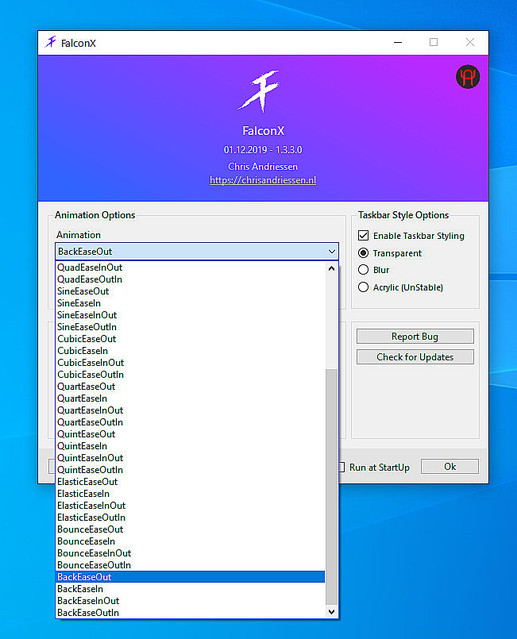
アニメーションは40種類以上用意されている。
実行してもWindowsの機能が大きく変わるわけではないが、他の人とはちょっと違うデスクトップを作りたい人には、気の利いたツールではないだろうか。動作も軽く、パソコンに負荷もかけないので、一度、試してみてはいかがだろう。
・ FalconX
井上健語(フリーランスライター)


